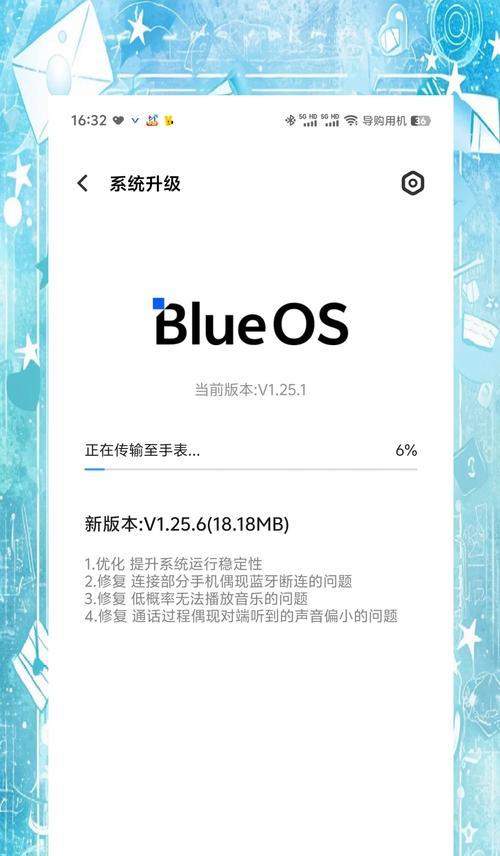苹果设备以其精致的设计和出色的用户体验深受消费者喜爱。然而,在使用蓝牙连接外放设备时,有时会遇到连接失败或声音输出不稳定的问题。本文旨在为您提供一套详细的解决方案,以帮助您轻松解决苹果设备连接蓝牙外放声音问题。
一、确认蓝牙设备兼容性
在连接苹果设备之前,首先应确认外放设备与您的苹果设备兼容。虽然大多数蓝牙设备都与苹果产品兼容,但有时还是会有例外。建议查阅外放设备的用户手册或官方网站信息,确保其支持与苹果设备的连接。
小贴士:
查看设备规格:在设备或其包装上通常会标明支持的蓝牙标准,如蓝牙4.0、5.0等,确保与苹果设备支持的版本匹配。
查看技术兼容性:一些设备可能需要特定的技术或协议,例如AAC、AptX等,了解这些技术可以帮助您判断是否兼容。

二、检查苹果设备的蓝牙设置
在尝试重新连接之前,先检查苹果设备的蓝牙设置是否正确。以下是检查和修改蓝牙设置的步骤:
步骤一:进入蓝牙设置
对于iPhone:在“设置”>“蓝牙”中查看蓝牙是否已开启。
对于iPad和MacBook:在系统偏好设置中找到“蓝牙”并确认已开启。
步骤二:搜索并连接设备
按照设备上的指示进入配对模式,然后在苹果设备上点击“其他设备”,选择要连接的蓝牙外放设备。
如果是首次连接,可能需要输入配对码,通常是“0000”或“1234”,具体根据设备而定。
步骤三:测试连接
连接成功后,播放音乐或视频,检查声音是否正常从蓝牙设备中输出。
如果声音断断续续或完全没有声音,可能是连接问题,可以尝试重新连接。
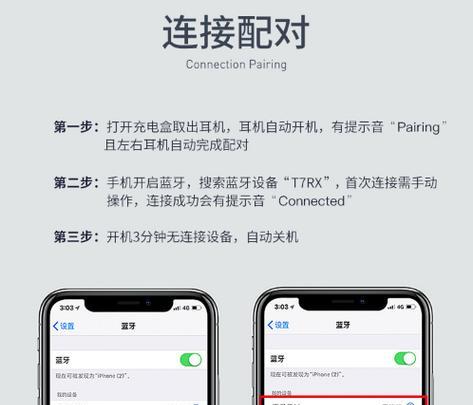
三、更新软件和固件
软件和固件的更新往往能够解决兼容性问题,确保您的苹果设备和蓝牙外放设备都是最新的软件版本。
更新苹果设备:
进入“设置”>“通用”>“软件更新”,按照提示更新您的设备。
更新蓝牙外放设备:
查看设备的用户手册或官方网站了解如何更新固件。
一般步骤可能包括连接到电脑、使用专用软件进行固件更新等。
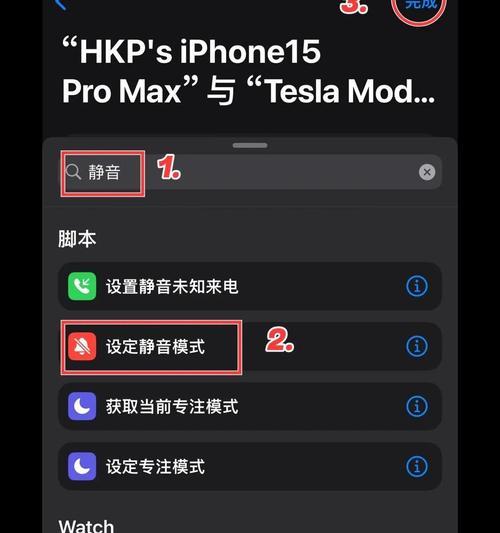
四、排除常见故障
如果以上步骤都不能解决问题,可能需要进行更深入的故障排查。以下是一些常见的问题及其解决方法:
问题1:蓝牙连接断开
解决方法:重新启动您的苹果设备和蓝牙外放设备。有时候,简单地关闭设备再重新开启即可解决连接问题。
检查距离:蓝牙连接的有效距离一般为10米左右,确保设备之间没有超出这个范围。
问题2:声音小或有杂音
解决方法:检查音频输出设置,确保没有开启任何音频增强选项。
检查音量级别:确认苹果设备和蓝牙外放设备的音量都已适当调节。
问题3:蓝牙设备无法被发现
解决方法:检查外放设备是否处于配对模式,或是否有多个设备处于配对模式,造成干扰。
电池电量:确保蓝牙外放设备有足够的电量,因为电量过低有时也会导致设备无法被正常发现。
五、专业故障排除
当以上方法都无法解决问题时,可能需要专业人员的帮助。联系设备制造商或专业的技术支持人员进行故障排除是一个可行的选择。
六、结语
通过本文的指导,您应该能够有效地解决苹果设备连接蓝牙外放声音的问题。如果问题依然存在,可能是设备硬件出现了故障,建议到专业的维修店进行检查。希望这些信息能够帮助您顺利连接并享受无线蓝牙带来的便利。
在您的搜索旅程中,如果您有任何疑问或需要进一步的帮助,请随时查阅更多相关资料或咨询专业人士。祝您使用愉快!